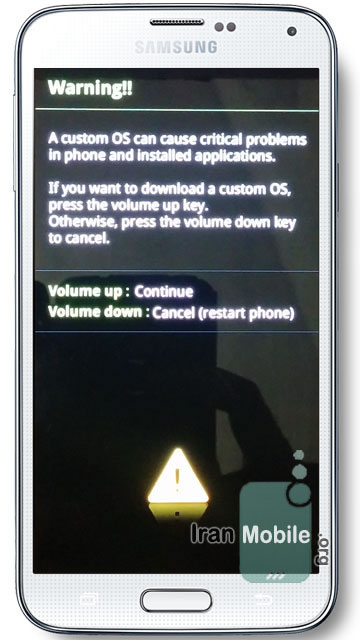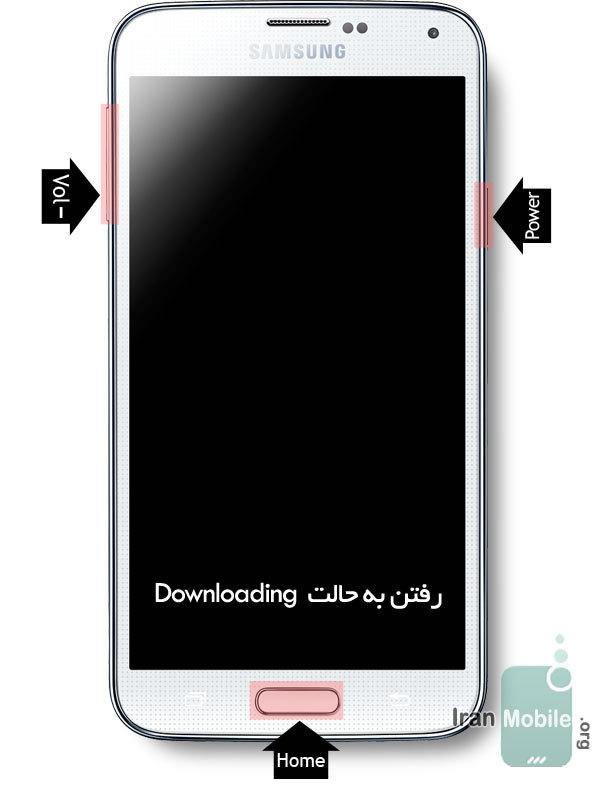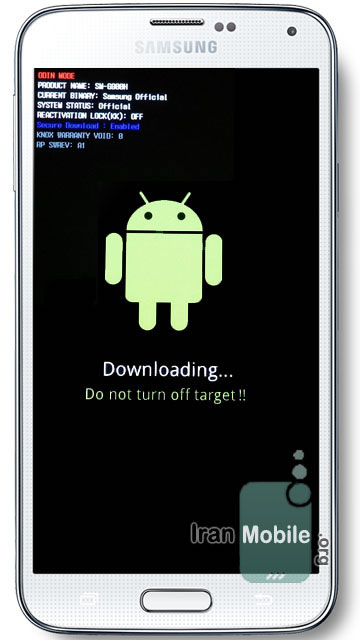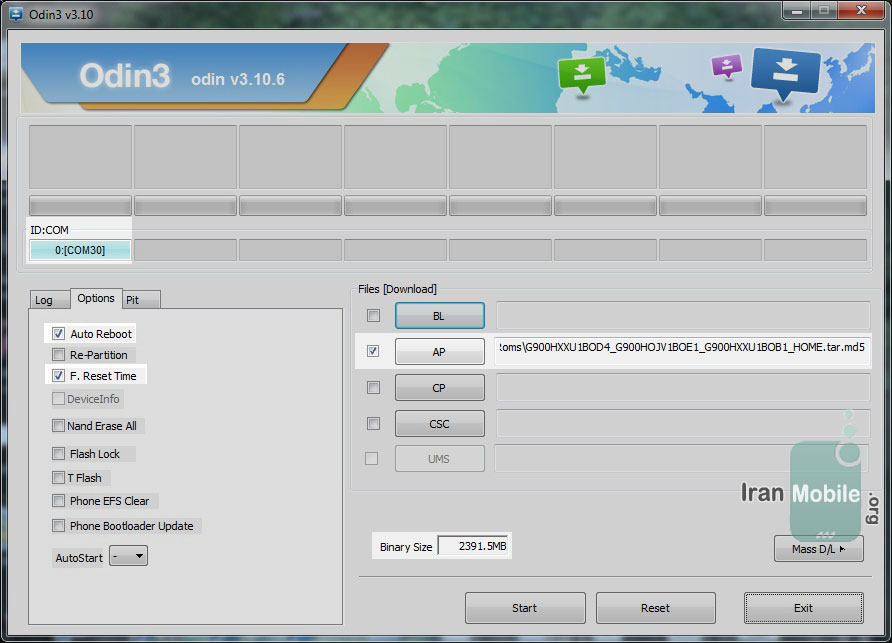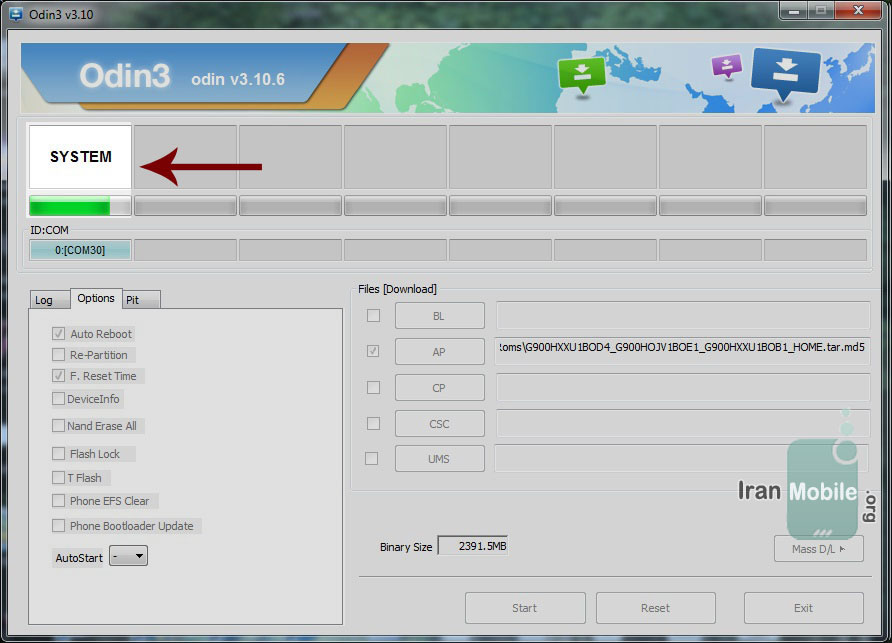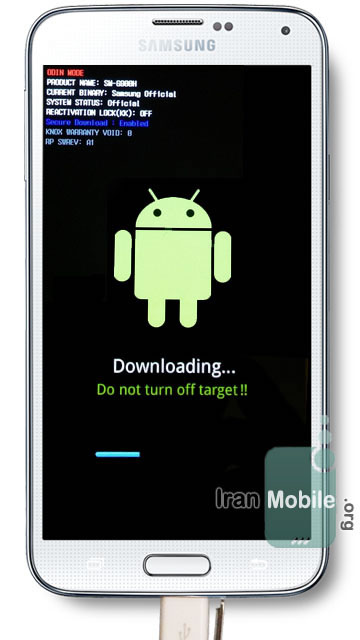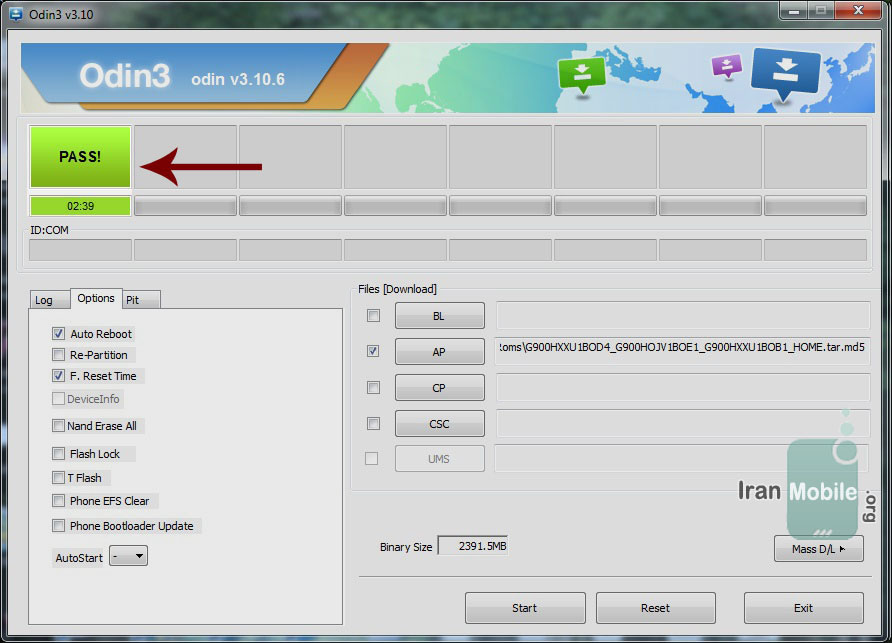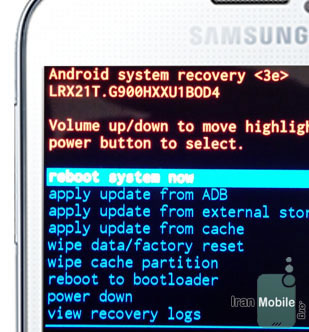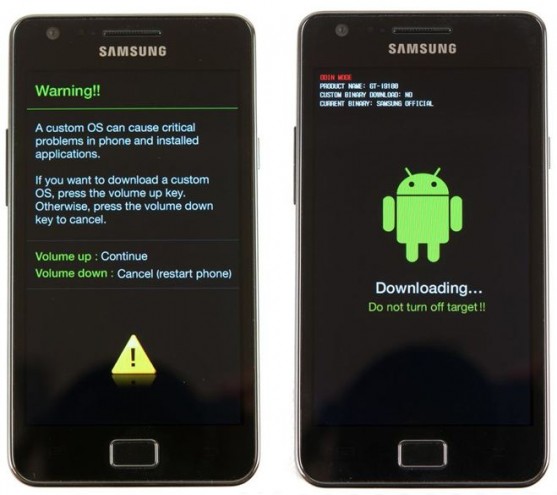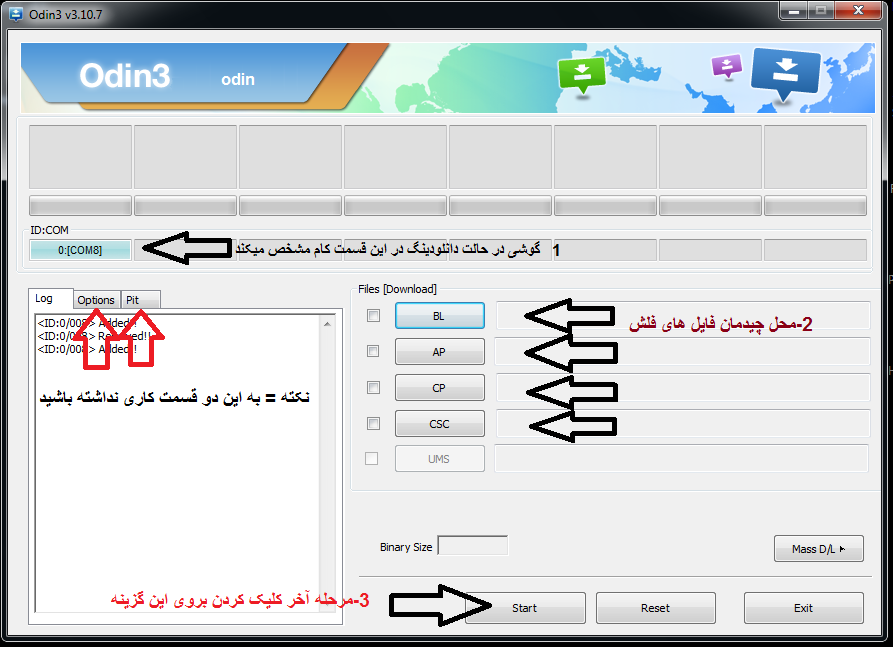آموزش نصب رام رسمی گوشی های هوشمند سامسونگ | Odin
Odin 3.10.7
برای خرید برنامه odin در قسمت پایین خریداری کنید
فقط 1000 تومان
رام چیست و چه هنگام نیاز به نصب رام جدید است؟
A ROM چیست؟ با بیان ساده نرم افزار یا هسته نرم افزاری اصلی گوشی است و در واقع همان فیرم ور Firmware است.
Bفواید تعویض رام
- ارتقا : با رام جدیدتری که شرکت سازنده گوشی شما ارایه می دهد معمولا اشکالات رام قبلی رفع و به امکانات و سرعت آن افزوده می شود و یه ارتقای خوب می تواند لذت روزهای ابتدایی خرید گوشی را زنده کند.
- تعمیر : اگر به هر دلیل گوشی شما به مشکلی اساسی خورده یا بالا نمی آید یا ارورهای برنامه های پیش فرض نصب مانند برنامه های گوگل برای شما آزاردهنده شده و غیر قابل حل است ولی قصد ریست کردن و حوصله نصب برنامه ها و انتقال دوباره فیلم ها و تصاویر و بقیه فایل های خود را ندارید می توانید از این روش رام فعلی خود را روی رام قبلی با حفظ اطلاعات نصب کنید.
C چرا از داخل گوشی آپدیت نکنیم؟ (OTA)
آپدیت از داخل گوشی به وسیله نرم افزاری که برای اینکار با نام Software Update تعبیه شده هیچ اشکالی ندارد. اما چند نکته می تواند به کام ما خوش نیاید:
- سرعت پایین اینترنت : اگر سرعت اینترنت شما کم باشد ممکن است ترجیح دهید از کامپیوتر فایل آن را دانلود کنید
- استفاده مجدد : داشتن فایل آپدیت برای تعمیر یا استفاده مجدد برای خود یا گوشی مشابه ممکن است به کار آید
- تاخیر عرضه : رام هایی که برای این روش به صورت رسمی عرضه می شوند بسیار زودتر در اختیار کاربران برای دانلود قرار داده می شوند و حتی امکان این است به صورت OTA عرضه نشوند!
- امکان انتخاب : در روش OTA خود گوشی رام جدید رام فعلی شما را دریافت می کند و امکان انتخاب بین رام های کشورها یا مناطق مختلف وجود ندارد.(که تقریبا همه فارسی را ساپورت می کنند)
این روش روی کدام گوشی ها قابل اجراست؟
برای تمام گوشی های هوشمند Samsung از این روش استفاده کنید.
برای اطلاع از نسخه سخت افزاری و نرم افزاری دستگاه اندروید خود مسیر های زیر را طی کنید :
منو فارسی
تنظیمات > اصلی (سیستم) > درباره دستگاه > نسخه Android
تنظیمات > اصلی (سیستم) > درباره دستگاه > نسخه باند پایه
تنظیمات > اصلی (سیستم) > درباره دستگاه > شماره مدل
منو انگلیسی
Settings > General (System) > About Device > Android Version
Settings > General (System) > About Device > Baseband Version
Settings > General (System) > About Device> Model Number
فایل های رامی که دانلود می کنید Build Number شبیه G900HXXU1BOD5 دارند. قرمز مدل دستگاه است و قرمز سبز با عبارتی که در Build Number شما نوشته شده باید یکسان باشد ولی رنگ آبی در آپدیت های بعد تغییر می کند. (عبارت قبل از نقطه را در گوشی نادیده بگیرید (شبیه LRX21T در S5)
1 اگر درایور گوشی روی کامپیوتر نصب نیست یا از ورژن Ver 1.5.51 قدیمی تر است فایل روبرو را دانلود از Zip خارج و نصب کنید. 15.30MB
2 نرم افزار ادین 3.11.1 را دانلود و از Zip خارج (Extract) و به مکانی در رایانه منتقل کنید. (نیاز به نصب ندارد). دقت کنید بهتر است برای نصب لالی پاپ 5.0 از ورژن 3.10.6 استفاده کنید. همینطور اگر ورژن فعلی و رامی که نصب می کنید 4.4.4 یا قدیمی تر است از 3.06 بهتر استفاده کنید.
دانلود بقیه نسخه های نرم افزار ادین Odin
3 برای دانلود فایل آپدیت (فقط رام رسمی) مورد نظر گوشی خود و
نکته : اگر رامی که دانلود کردید بعد از خارج کردن از زیپ 4 یا 5 فایل با پسوند tar. بود در آموزش از بخش رام چند فایله و اگر یک فایل با پسوند tar.md5. بود از روش رام تک فایله اقدام کنید. (رام ها اکثرا تک فایله هستند اما رام گوشی های جدید فقط 4 فایل هستند)
4 اگر قصد دانگرید (از ورژن بالاتر به پایین تر) دارید حتما ابتدا مراحل 11 تا 13 آموزش نصب رام را انجام دهید سپس از مرحله اول آغاز کنید.
5 حتما قبل از نصب رام تمام قفل های گوشی (لاک اسکرین ، اثر انگشت و …) را حذف کنید.
آموزش نصب رام جدید (آپدیت/فلش با Odin)
1 گوشی را به Downloading ببرید. برای این کار ابتدا گوشی را خاموش کنید. سپس کلید کاهش صدا (-Volume) + کلید Home + Power را همزمان بگیرید.
2 بعد از مشاهده تصویر فوق کلید افزایش صدا (+Volume) را بزنید تا به صفحه Downloading بروید.
3 نرم افزار Odin3_v3.10.7.exe را اجرا کنید.
4 کابل USB را متصل کنید و منتظر باشید خانه اول ID:COM آبی شود.
5 هیچ چیزی را تغییر ندهید : یعنی بخش Option گزینه Auto Reboot و F. Reset Time تیک دار و Re-Partion و سایر گزینه ها تیک نداشته باشد.
6حال روی کلید AP کلیک کنید و تک فایل رام خود با پسوند tar .md5. را انتخاب کنید.(باید رام را قبلا از Zip خارج کنید) مدتی صبر کنید فایل بارگذاری شود.
7 حال روی دکمه START بزنید. تا تصویر زیر بعد از مدتی مشاهده شود.
8 صبر کنید تا پردازش 100 درصد شود. و عبارت PASS دیده شود.
9 بعد از اتمام Optimazing App در گوشی، دستگاه روشن خواهد شد و کابل را جدا کنید.
10 اکنون کار تقریبا تمام است و گوشی شما آماده استفاده با نسخه جدید می باشد.
اما در صورتی که گوشی بالا نیامد (Boot Loop) و همینطور اگر ورژن اندروید قبلی و فعلی شما متفاوت است بهتر است مراحل 11 تا 13 را نیز انجام دهید و گوشی را ریست کنید تا مشکل نرم افزاری نیز پیش نیاید. در این مرحله همه چیز از گوشی حذف خواهد شد پس حتما بک آپ تهیه کنید.
11 گوشی را به Recovery ببرید. برای این کار ابتدا گوشی را خاموش کنید. سپس کلید افزایش صدا (+Volume) + کلید Home + Power را همزمان بگیرید. بعد از مشاهده آرم سامسونگ فقط کلید Power را رها کنید. بعد از مشاهده صفحه زیر بقیه کلید ها را نیز رها کنید.
12 با استفاده از کلید صدا پایین آمده و Wipe Data/ Factory Reset را با زدن کلید Power انتخاب کنید. در مرحله بعدی نیز Yes, Delete All user Data را انتخاب کنید.
13 در همان محیط ریکاوری گزینه اول یعنی Reboot را بزنید تا گوشی مجددا راه اندازی شود.
از رام جدید خود لذت ببرید.